¿Le gustaría imprimir las fotos que tomó durante su último viaje fuera de la ciudad en papel pero no tiene ganas de ir al fotógrafo? ¿Necesita hacer fotos de pasaporte y le gustaría saber si existe alguna herramienta de PC útil para este propósito? Bueno, entonces diría que ha aterrizado en la guía correcta, en el momento correcto. Piensa que coincidencia ... con este tutorial solo quería mostrarte algunas programas para imprimir fotos que puede ser muy útil en circunstancias como las en cuestión. Todos son bastante sencillos de usar, y hay algunos para Windows y macOS.
Por lo tanto, si está realmente interesado en el asunto, le aconsejo que no se demore más y comience a concentrarse inmediatamente en leer todo lo que se informa a continuación. Encuentre el software que crea que funcionará mejor para usted, descárguelo en su computadora y comience a usarlo inmediatamente. No hace falta decir que para continuar con la impresión de sus fotos debe tener una impresora conectada a su PC o Mac.
¿Cómo se dice? ¿Quieres saber si también puedo recomendarte algunas aplicaciones para smartphones y tablets a través de las cuales puedes realizar la misma operación? No hay problema: al final de la guía encontrarás un capítulo dedicado a las aplicaciones más interesantes para Android e iOS que puedes utilizar para imprimir tus fotos desde el móvil. Oh, casi lo olvido: en aras de la integridad de la información, también te informaré de los servicios en línea que puedes usar para pedir las fotos impresas y recibir todo directamente en casa. ¡Pero ahora solo charla y actuemos!
Fotos (Windows 10)
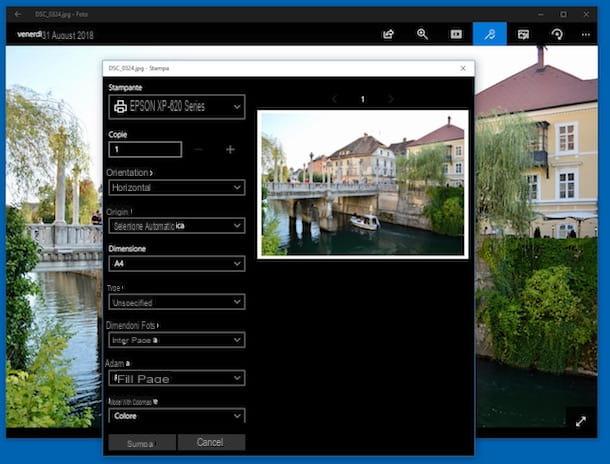
Si está utilizando una PC con su instalado Windows 10, Me complace informarles que gracias a la aplicación Foto ya instalado en el sistema operativo puedes ver, editar e imprimir las imágenes en tu computadora de una manera increíblemente práctica y rápida.
Para usarlo para su propósito, abra la aplicación Fotos a través del menú Inicio y abre la imagen en relación a la que te interesa ir a actuar, a través del apartado colección o ese Álbum (después de seleccionar el álbum de fotos correspondiente). Si no ve ninguna foto, es porque aún no las ha importado al programa. Para volver con nosotros, haga clic en el botón Importar parte superior derecha.
Alternativamente, puede abrir sus fotos tomándolas de una carpeta específica, haciendo clic en el elemento carpetas que está en la parte superior y luego seleccionando la posición de referencia. Si Fotos está configurado como el programa predeterminado para abrir imágenes (para obtener más información al respecto, lea mi publicación sobre cómo cambiar el programa predeterminado), también puede abrirlas haciendo doble clic directamente en los archivos relacionados.
Una vez que se muestra la foto, haga clic en el botón [...] en la parte superior derecha, seleccione prensa en el menú que se abre y ajuste la configuración de impresión indicando el número de copias, laorientación, el tamaño de hoja, el tipología etc., luego haga clic en el botón prensa colocado en la parte inferior.
Si desea realizar cambios en la foto seleccionada antes de continuar con la impresión, presione el botón con la foto y el lapiz visible en la barra de herramientas en la parte superior y aproveche las herramientas para mejorar y ajustar la imagen de la derecha. Si, por el contrario, desea mejorar automáticamente la imagen, haga clic en el botón con el bacchetta magica que siempre encontrará en la parte superior de la ventana después de seleccionar la foto.
Fotos (macOS)
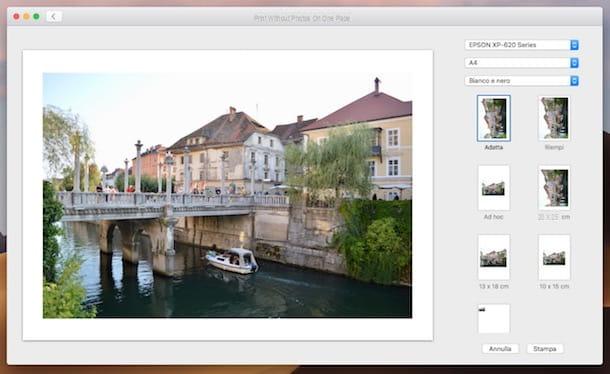
Incluso en el caso de macOS, no es necesario programas para imprimir fotos de "terceros", ya que las computadoras de la marca Apple integran la aplicación "como estándar" Foto, gracias a lo cual es posible visualizar, editar e incluso imprimir las imágenes transferidas en la biblioteca correspondiente.
Para usarlo para su propósito, primero inicie la aplicación haciendo clic en su icono (el que tiene el flor multicolor) que encuentras en el Barra de muelle. Luego, si las fotos que desea imprimir aún no están en la biblioteca del programa, impórtelas seleccionando el elemento Archivo en la barra de menú y luego eso Importar. Si las fotos son tuyas iPhone, puedes seguir las instrucciones sobre qué hacer que te di en mi tutorial sobre cómo transferir fotos de iPhone a Mac.
A continuación, seleccione las fotos que desea imprimir de la sección Foto aplicación (ubicada en la barra lateral izquierda), seleccione el menú Archivo y haga clic en prensa. Luego, ajuste la configuración de impresión usando las opciones de la derecha. Puede definir el Formato, la tipo de papel y formato de imagen en la hoja. Luego presione el botón prensa abajo.
Y si antes de imprimir las fotos quieres modificarlas ajustando brillo, contraste, etc., haz doble clic en la foto de referencia y usa las herramientas en la parte superior y lateral de la ventana de la aplicación.
IrfanView (Windows)

IrfanView es uno de los visores de imágenes gratuitos más versátiles disponibles para Windows. Gracias a él, es posible abrir todos los principales formatos de archivos gráficos de forma rápida y sencilla. Requiere muy pocos recursos del sistema para funcionar, por lo que también es adecuado para PC más antiguas e incluye todas las funciones principales para la edición básica de fotografías: ajuste de color, brillo y contraste; capacidad para recortar y cambiar el tamaño de las imágenes y mucho más.
Admite la impresión de fotografías individuales o múltiples imágenes simultáneamente en modo por lotes y sus funciones se pueden ampliar gracias al uso de complementos gratuitos descargables de Internet. Qué más podrías querer ?!
Para descargarlo a su computadora, conéctese al sitio web del programa y haga clic en el botón Descargar que encuentra a la izquierda, en correspondencia con el nombre del Versión de Windows que está usando, luego presione el botón Descargar Ahora en la nueva página que se abre.
Cuando se complete la descarga, abra el archivo .exe obtenido, haga clic en el botón Si y, en la ventana que se abre en el escritorio, presiona el botón adelante cuatro veces seguidas y luego en el botón Terminados para completar la configuración.
En este punto, debe descargar el traducción en la ciudad para el programa. Para hacer esto, vaya al sitio web de IrfanView nuevamente, seleccione el elemento Idiomas ubicado en la parte superior y haga clic en el enlace instalador que encuentras en correspondencia con la redacción ciudad. Entonces inicia el archivo .exe relativo a la localización en español recién obtenida y, en la ventana que se abre en el escritorio, haga clic en los botones Instalar e OK.
Ahora abra la ventana del programa que mientras tanto se había abierto en la pantalla y haga clic en el elemento de pago ubicado en la parte superior, luego seleccione Cambiar idioma, haga clic en .DLL desde el cuadro de la derecha y luego en el botón OK. Al proceder de esta manera, traducirá la interfaz del software al español.
Ahora finalmente puede aprovechar IrfanView para su propósito. Entonces, haga clic en el menú Archivo, seleccione el artículo Abri y elija la foto en su computadora que desea imprimir. Una vez que se muestra la imagen, puede continuar con la impresión haciendo clic en el botón con el impresora ubicado en la barra de herramientas.
A través de la ventana adicional que se abre, ajuste todos los ajustes relacionados con la impresión: según los que se ajusten a sus necesidades y preferencias, puede definir elorientación de la prensa, el las dimensiones, el ubicación de la foto en la hoja, puede decidir el número de copias para imprimir, etc. Luego haga clic en el botón prensa en la parte inferior derecha para continuar.
Si antes de continuar con la impresión desea realizar algunos cambios simples en sus imágenes, haga clic en el elemento Imagen ubicado en la parte superior de la ventana del software y elija la operación que desea realizar en el menú que se abre. Puede, por ejemplo, rotar la imagen, voltearla horizontalmente, convertirla a escala de grises, etc.
IDPhotoStudio (Windows)

Como su nombre sugiere con bastante facilidad, IDPhotoStudio es un programa gratuito para el sistema operativo Windows que le permite imprimir fotografías en formato de fotografía de identificación. El software es compacto, liviano y extremadamente fácil de usar.
Se admiten los formatos de foto de identificación de varios países, pero la configuración de impresión es altamente personalizable para adaptarse a todas las necesidades.
Para descargarlo a su PC, conectado al sitio web del programa, haga clic en el botón Descargar ubicado a la derecha y, en la nueva página que se abre, presiona el botón Descargar que encuentras en el nombre del programa.
Cuando se complete la descarga, abra el archivo .exe solo lo tengo y presiona el botón Si en la ventana que se abre. Luego seleccione el artículo acepto el acuerdo y haz clic en el botón Siguiente página cuatro veces seguidas, luego en eso Instalar y, finalmente, presiona el botón Tecnologías.
Ahora que ve la ventana de IDPhotoStudio en su escritorio, haga clic en el botón Abrir imagen en la parte inferior y seleccione la foto que desea imprimir, luego seleccione el formato de impresión correcto para su país en el menú desplegable opciones a la derecha
Finalmente, elija cuántas imágenes desea imprimir por hoja moviendo el cursor debajo del encabezado Numero de imagenes, ajuste (si es necesario) las opciones relacionadas con la impresora presionando el botón opciones y haz clic en el botón prensa para continuar con la impresión.
Si entonces antes de imprimir la foto necesita rotar este último, seleccione el elemento apropiado del menú Imagen. Si, por el contrario, desea aplicar el efecto blanco y negro o ese calamar a la imagen, seleccione el menú opciones, mueva el cursor del mouse sobre el elemento Transformar y elige la opción que prefieras.
Visor de imágenes FastStone (Windows)

FastStone Image Viewer es un excelente programa gratuito de visualización de fotografías. Es compatible con todas las versiones principales de Windows y admite todos los formatos de archivos gráficos populares (BMP, JPEG, JPEG 2000, GIF animados, PNG, PCX, PSD, EPS, TIFF, WMF, ICO, TGA y archivos RAW de muchas cámaras digitales) . Tiene una interfaz que se puede personalizar y está equipado con muchas funciones avanzadas, como la de imprimir varias imágenes al mismo tiempo.
Para usarlo, vaya al sitio web del programa, haga clic en el botón descargar que encuentras en el nombre del software y luego en el que está debajo del encabezado portátil, en la página que se abre, para descargar la versión no instalar del programa.
Cuando se complete la descarga, extraiga elArchivo ZIP llegó a cualquier ubicación de Windows e inicie el filete .exe presente en el interior. Ahora que ve la ventana FastStone Image Viewer en su escritorio, indique, usando elExplorador de archivos ubicado a la izquierda, la posición en su PC donde se encuentran las fotos que desea imprimir y seleccione las relativas vistas previas en la parte derecha de la ventana. Luego presione el botón con el impresora ubicado en la parte superior y seleccione el elemento prensa en el menú que se abre.
Usando la nueva ventana que se abrirá en este punto, ajuste todas las configuraciones relacionadas con la impresión, definiendo el márgenes, el ubicación de las fotos en la hoja, el las dimensiones del mismo, elorientación, la número de copias y Corrección gamma. Si luego necesita ajustar la configuración de la impresora, presione el botón Configuración de impresión y, finalmente, haga clic en el botón prensa abajo.
Si desea agregarles un marco antes de imprimir sus fotos, seleccione la opción Dibujar e imprimir del menú visible después de hacer clic en el botón con el impresora colocados en la barra de herramientas, mientras que si desea modificar la foto ajustando las sombras y luces, girándola, etc., use los botones apropiados que encontrará en la barra de herramientas y los elementos adjuntos a la barra de menú.
iFotoTessere (macOS)

¿Está buscando un software que le permita hacer e imprimir fotos de pasaporte en macOS? Yo diría entonces que con iFotoTessere ha encontrado pan para sus dientes: es una aplicación totalmente Españana que le permite optimizar sus imágenes para varios tipos de documentos (españoles e internacionales) y luego proceder con la impresión relativa. Cuesta 1,09 €.
Para descargarlo en su Mac, visite la sección correspondiente de la Mac App Store en línea, presiona el botón Ver en la Mac App Store y haga clic en botón con el precio en la ventana de Mac App Store que se abre sobre el escritorio. Confirme la compra y espere a que se complete el proceso de descarga / instalación.
Una vez completada la instalación, inicie la aplicación haciendo clic en el botón Abri visible en la pantalla (o seleccionando su icono en el Launchpad), arrastre la foto que desea imprimir a la ventana del programa y seleccione el formato correcto en el menú desplegable Formato.
Entonces usa las barras de control en la ventana Instrumentos para acercar, alejar o rotar la imagen de acuerdo con las pautas que aparecen en la pantalla (i trazos verdes que indican dónde deben estar la barbilla y la frente superior) y elija la Número de Fotos para imprimir desde el menú desplegable en la parte inferior izquierda.
Finalmente, haga clic en el botón prensa, elegir el impresora y Tamaño de papel que se utilizará en los menús desplegables correspondientes y haga clic en el botón OK para continuar con la impresión de la foto de pasaporte. Fue fácil, ¿no?
Servicios en línea para imprimir fotografías

Como les dije al principio del artículo, también quiero señalar algunos servicios en línea a la que puedes contactar para encargar la impresión de tus fotos desde tu ordenador y recibir todo directamente en casa, tras elegir el tipo de papel a utilizar y el formato de las imágenes. Encontrará los reportados que, en mi opinión, representan los mejores en la categoría a continuación.
- 12Imprimir - otro servicio web perteneciente a la categoría caracterizado por una interfaz bastante intuitiva. Cabe señalar que los nuevos usuarios registrados tienen derecho a imprimir 25 fotos en tamaño estándar de forma gratuita.
- Fotosì - famoso portal para encargar la impresión de fotografías en múltiples formatos. Los nuevos usuarios tienen derecho a un descuento de 10 euros en su primer pedido. ¡Pruebalo ahora!
Para obtener más detalles sobre los servicios anteriores y conocer a otros, le recomiendo que lea mi guía sobre cómo imprimir fotografías en línea y mi publicación sobre cómo imprimir fotografías digitales.
Aplicación para imprimir fotografías

Aparte de los programas "tradicionales" para imprimir fotografías, también hay un montón de aplicación para teléfonos inteligentes y tabletas que puede utilizar para realizar esta operación directamente en movimiento. ¿Me preguntas cuáles son estas aplicaciones? Bueno, a continuación encontrarás los que en mi humilde opinión representan los mejores de la categoría.
- CHERZ (Android / iOS): aplicación gratuita que le permite seleccionar fotos guardadas en su dispositivo y solicitar una impresión en papel, con entrega directa a su hogar. Ofrece toneladas de opciones de impresión y es muy fácil de usar. Obviamente, los pedidos realizados deben pagarse.
- PrinterShare (Android / iOS): famosa aplicación de impresión móvil que le permite imprimir directamente desde su teléfono inteligente sin usar una computadora, siempre que la impresora esté conectada a la red doméstica. No está diseñado específicamente para fotografías, pero integra interesantes opciones ad hoc. La descarga es gratuita en la versión de prueba, pero mediante compras dentro de la aplicación se puede cambiar a la versión Pro (la versión para Android cuesta 2,99, la de iOS cuesta 5,49 euros).
- Impresora Pro (iOS): aplicación diseñada para imprimir en general con funciones dedicadas para fotos. Gracias a ella puedes imprimir a través de cualquier impresora Wi-Fi o USB. Cuesta 7,99 euros.
Para obtener más detalles sobre las aplicaciones anteriores y descubrir otras nuevas, le sugiero que lea mi artículo sobre aplicaciones para imprimir fotos y mi reseña sobre aplicaciones para imprimir.
Programas para imprimir fotografías

























